Slimmer werken met Evernote
Evernote is de digitale tegenhanger van een papieren notitieboek. Maar dan wel meteen een heel stuk geavanceerder en met veel meer functies. Voor wie Evernote beter wil leren kennen, hier een aantal tips om er mee van start te gaan.
Notitieboek klinkt eigenlijk te beperkt. Het is een opslagplek om informatie neer te zetten, net als bijvoorbeeld Dropbox en Google Drive dat zijn. Net als in die platforms kun je bestanden ook met andere mensen delen. Het grote voordeel is natuurlijk dat je vanaf elke locatie en elk middel (pc, laptop, tablet, smartphone) je informatie kunt inzien en ook weer downloaden als dat nodig is.
Maar Evernote kan veel meer. Handige functies zijn:
- Het opdelen in verschillende sub-notitieboeken. Je kunt er eentje maken voor werk en een voor privé, of nog verfijnder: voor projecten, voor ideeën, recepten… Wat je wilt.
- De labels die je aan een bestand (document of foto) kunt hangen. Wat dat is, bepaal je zelf. Hoe specifieker de labels – of een combinatie van labels, zoals bijvoorbeeld ‘september’, ’teamoverleg’ en ‘agenda’ – hoe makkelijker je informatie kunt terugvinden. Een grote berg informatie is namelijk waardeloos als je hem niet ontsluit.
- De Evernote Webclipper. Hiermee maak je je eigen knipselmap; je kunt artikelen, teksten en foto’s die je op internet tegenkomt hier bewaren en ook bewerken, zoals tekst onderstrepen. (Overigens is ook Pocket heel handig als online knipselmap en daar zelfs specifiek voor bedoeld. Hoe je ze slim kunt combineren lees je hier.)
- E-mails naar Evernote sturen met in de onderwerpsregel wat er mee moet gebeuren. Je krijgt in Evernote een eigen mailadres, waarnaar je je gewone mail kunt doorsturen om op te slaan. Voordeel is dat je in de onderwerpsregel kunt aangeven in welk notitieboek het moet komen of welk label deze mail moet krijgen, met speciale Evernote-tekens. Meer over de e-mailfunctie vind je hier.
- Reminders gebruiken bij je notities. Geef je werk een plek in de tijd, roep ik altijd: hier kun je dat mee. Bij elke notitie kun je met het klok-icoontje aangeven op welke dag je hieraan herinnerd wil worden. Kies een datum en Evernote stuurt je dan een reminder.
- Een koppeling maken met IFTTT (vroeger voluit genoemd ‘If This, Then That’). IFTTT is een service die bepaalde applicaties aan elkaar koppelt. Je bepaalt zelf het ‘recept’, zoals zij dat noemen. Een voorbeeld is mijn eigen recept: ALS ‘ik een link deel op Twitter’ DAN ‘zet een kopie van die URL in mijn notitieboek’. Zo vind ik op een snelle manier handige links die ik deelde weer terug, zonder dat ik mijn meer dan 10.000 Tweets moet doorsnuffelen.
Er zijn nog veel meer functies, waaronder ook handige scanapps die documenten of visitekaartjes meteen in Evernote plaatsen – maar daarover een andere keer meer.
Werk ze!
—
Wil jij samen met je collega’s eens aandacht geven aan de manier waarop jullie je werk organiseren? Dan is een workshop of training Met Meer Plezier Productief een slimme keuze.
Gaat het je om persoonlijke aandacht voor jouw uitdagingen? Dan is een coachingstraject Met Meer Plezier Productief misschien een goede keuze. Daarover vind je hier meer informatie, maar je kunt je ook vrijblijvend en kosteloos eerst aanmelden voor een Valkuilcheckgesprek.
—
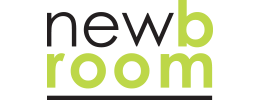
Geef een reactie